萬彩辦公大師pc標準版是一款功能強大的辦公工具套組軟件,這款軟件為用戶提供了文檔,音視頻,圖片轉換工具集,OCR工具集,屏幕錄制工具集,圖片處理工具集等60多款辦公工具,并且里面的每一個功能都無任何廣告及插件的,可以給用戶極好的使用感,能夠輕松滿足用戶在日常辦公中對于各種工具的需求,感興趣的小伙伴就快來下載體驗一下吧。
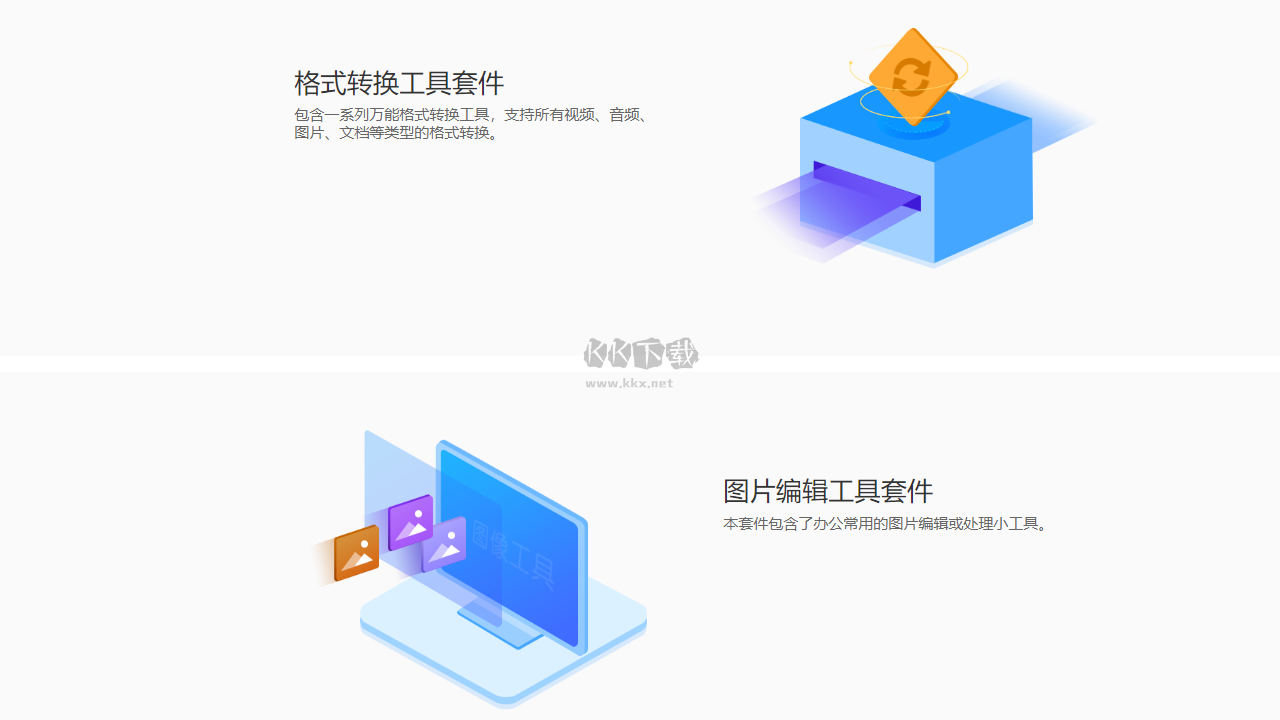
萬彩辦公大師怎么去水印?
萬彩辦公大師綠色版內置各種不同的辦公組件,如果你想要去除PDF水印,當然是要在“PDF工具集”中進行查看,進入此欄目后,其中的“PDF水印移除”功能就是今天所說的重點,它能夠輕松移除PDF文檔中的水印,點擊開始使用即可。
彈出水印移除工具后,瀏覽并添加PDF文件,選擇你想要去除水印的PDF頁數后點擊添加,接著點擊下一步,最后點擊下方的“移除水印”或“移除水印并另存為”選項即可輕松去除PDF中的水印。
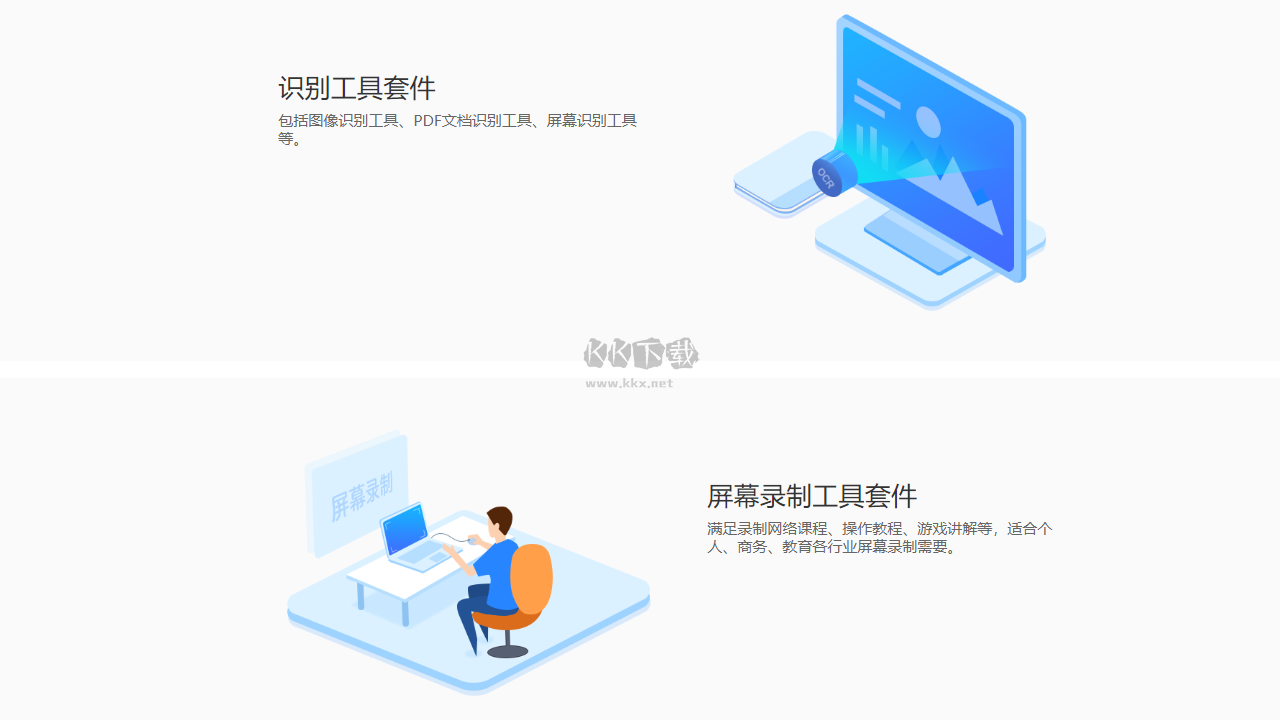
萬彩辦公大師怎么拆分PDF?
1、首先,我們打開萬彩辦公大師。在其左側功能菜單中點擊“PDF工具集”,并從右側工具列表中點擊PDF頁面分割的“開始使用”按鈕。
2、然后,在萬彩辦公大師的頁面分割工具界面中,點擊“文件”菜單中的“打開”,并在彈窗中找到要分割頁面的PDF,點擊“打開”按鈕。
3、接下來,我們在萬彩PDF大師的頁面分割功能界面中,可以看到它有三種分割線方式。我們點擊應用水平分割線。
4、應用了分割線后,我們開始調整分割線的位置。鼠標左鍵單擊選中該紅色的分割線,將它按住拖放到合適的位置放開,就可以更改分割線的位置了。
5、分割線的位置調整完成后,我們根據自己的需要來選擇分割PDF頁面的順序。如果想將當前的設置同樣應用到其他頁面,就可以點擊萬彩辦公大師的PDF頁面分割工具界面中的“應用”功能按鈕,并在其彈窗中選擇頁面范圍,點擊“應用”按鈕。接著,我們點擊PDF頁面分割工具界面的“分割且另存為”功能。根據自己的需要選擇縱向還是橫向。例如,本文選擇橫向。
6、最后,萬彩辦公大師便會彈出另存為的窗口,我們設置文件保存的路徑后,點擊“保存”按鈕。萬彩辦公大師便開始執行分割PDF頁面的指令了。
備注:在分割PDF頁面的過程中,要根據自己的需要選用相應的分割線類型,分割線添加并調整好位置后,選擇分割的順序,再選擇相應的分割方向。一定要注意分割的方向是和分割線的類型相對應,這樣分割出來的PDF頁面才正確、美觀。
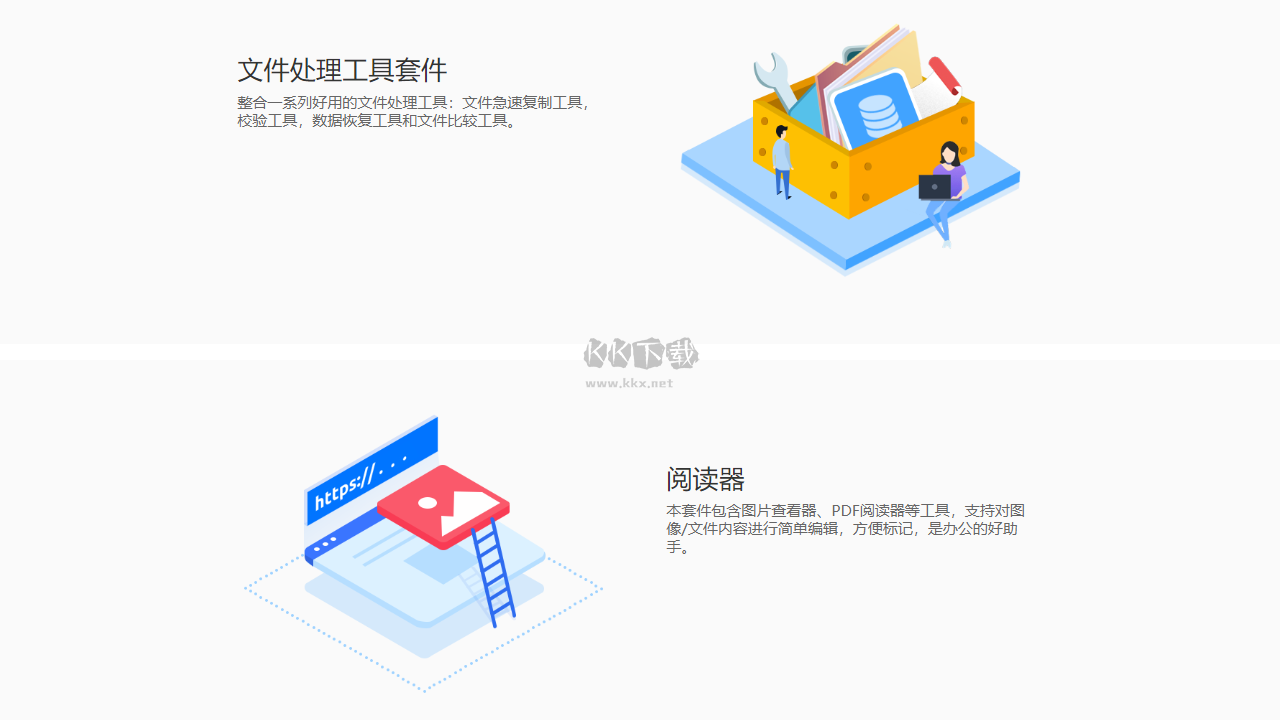
萬彩辦公大師軟件特色
1、PDF小工具套件
史上最全的PDF工具集,滿足日常辦公各種PDF處理的方方面面。
2、格式轉換工具套件
包含一系列萬能格式轉換工具,支持所有視頻、音頻、圖片、文檔等類型的格式轉換。
3、圖片編輯工具套件
本套件包含了辦公常用的圖片編輯或處理小工具。
4、識別工具套件
包括圖像識別工具、PDF文檔識別工具、屏幕識別工具等。
5、屏幕錄制工具套件
滿足錄制網絡課程、操作教程、游戲講解等,適合個人、商務、教育各行業屏幕錄制需要。
6、文件處理工具套件
整合一系列好用的文件處理工具:文件急速復制工具,校驗工具,數據恢復工具和文件比較工具。
7、閱讀器
本套件包含圖片查看器、PDF閱讀器等工具,支持對圖像/文件內容進行簡單編輯,方便標記,是辦公的好助手。
8、教學辦公工具套件
它是教師和演講者的好幫手,使電腦屏幕直接成為一塊可任意書寫的黑板,適用于視頻錄制、文稿演示時的標記、涂鴉等。
9、系統安全工具套件
檢測硬盤,U盤,存儲卡及其它可移動磁盤的讀取及寫入速率;清除上網記錄和系統垃圾;快速整理磁盤、文件夾;以及保護電腦免受病毒感染。
萬彩辦公大師功能介紹
1、PDF轉WORD批量轉換工具
無限制批量轉換、高效無損。可自由選擇多個文件或導入整個文件夾,一鍵快速轉換,能保留全部特性包括文字、圖片、表格、鏈接等。
2、PDF合并工具
快速方便地合并批量圖片、PDF文件、Word / Excel / PPT,簡單、高效,滿足各種合并需求。
1)多種合并方式,根據您的喜好排序,PDF文件可再編輯
2)輕松使用密碼保護的PDF文件,快速合并報告 / 電子書 / 數據表
3、PDF頁面分割器
使用此工具可以將PDF文檔頁面分割成更小的頁面。它提供可視化分割標記編輯器,讓您更快更方便地分割剪切PDF頁面。支持單頁與多頁分割。您只需要在目標頁添加一條分割線做標記(水平或垂直), 并對分割線進行相應的設置,該程序便會根據切割線自動將頁面切割成小頁面。
4、PDF批量加密解密
批量給PDF文件添加密碼或修改密碼,以及復制打印PDF等權限設置。允許添加和解開不同類型密碼:40位密碼或128位密碼(解密前提是需要知道當前PDF文件的密碼,并非暴力破解),可以根據需求設置PDF文件有效期。
5、圖片轉換PDF
軟件支持幾乎所有的圖片格式:TIF/TIFF, multi-TIFF, JPG/JPEG, PSD, PNG, BMP, WBMP, PCX, GIF等等。還可以給輸出的PDF文件添加水印。
6、PDF圖片批量抽取
支持一次性批量提取PDF文檔里的所有圖片。除此之外,多種圖片濾鏡和翻轉圖片設置可改變圖片樣式,10種圖片格式(TIFF, JPEG, GIF, BMP, PNG, TGA, PCX, ICO, JP2 (JPEG 2000), DCX)輸出滿足您的需求。
7、PDF批量添加頁碼
能為PDF文件批量添加頁碼,而且還提供多種自定義設置, 如頁碼位置、顏色、字體、字號等都能輕松修改。另外還支持設置頁碼的前后綴、頁面范圍、標簽、透明度、旋轉角度和對稱等等。
8、PDF頁面編輯
此小工具可迅速修改與整理PDF文檔頁面,自主編輯管理頁面。例如:復制、插入、刪除頁碼,選擇頁面,旋轉頁面,提取,替換,合并頁面并另存為文檔等。具體可分為3個部分:
1)頁面編輯:包括裁剪、復制、粘貼、刪除頁面(單頁與批量);插入空白頁、旋轉頁面、以及調整頁面的大小。
2)頁面調整:包括調整頁面順序,翻轉頁面以及頁面組合。
3)頁面合并與提取。
9、掃描版PDF優化
此小工具可批量優化掃描的PDF:對PDF 中的圖片去扭斜,或者將彩色的PDF 轉換為黑白或灰色;還支持重新取樣PDF圖片和刪除空白頁。特有的文件夾監控模式還能及時優化新加的掃描PDF并且自動保存在輸出文件夾中, 方便優化工作。
10、PDF頁面修剪
支持頁面剪切,即把每個頁面分割成多個小頁面;以及修剪PDF頁面,即裁剪掉頁面四周邊距。能夠快速方便的剪切和修剪PDF文件并保存成新的文件。
11、頁面排列布局
這是一個頁面布局排版小工具,添加PDF即可快速排版頁面,自定義頁面大小、頁面范圍和頁面旋轉,縱向、橫向排版一鍵設置。您也可以添加文件夾,批量設置PDF文件的布局模式和頁面布局--A/B, A/C,分割,設置首-尾排列模式。
12、轉換彩色PDF為黑白
一共有三種黑白模式供用戶選擇:Threshold, Grayscale, Ordered 確保滿足不同需求;可以選擇只轉換圖片,保留文字的彩色,凸顯重要文字信息;還可以設置相應選項,讓軟件在轉換文件時自動備份原來的彩色PDF文件。
13、PDF偏斜糾正
自動檢測PDF里的圖片是否偏斜,快速對圖片進行糾偏處理,提高內容識別率,優化掃描版PDF文件。支持批量導入PDF進行糾偏操作;允許設置糾偏頁面范圍,自定義糾偏過濾參數,提高糾偏效率。
14、PDF壓縮工具
本小工具通過減小圖片的分辨率把圖片壓縮到一個合適的質量,從而減小PDF文檔的大小。該程序掃描到含有高分辨率的大圖片后變自動壓縮文檔,非常高效。
15、PDF去除水印
支持添加多個不同的圖片到水印待去除列表,一次性去除PDF文件中的所有圖片水印。
16、PDF分割
支持單頁與多頁分割模式,只需要在目標頁添加一條分割線做標記(水平或垂直), 并對分割線進行相應的設置,該程序便會根據切割線自動將頁面切割成小頁面。
17、PDF文件批量命名
此小工具命名方式多樣化,除了輸入文字直接重命名外,還可以通過宏命令,根據PDF內容,關鍵詞等規則來批量重命名,或者自定義腳本重命名輸出文件。
18、PDF批量加入水印
可為批量PDF 添加文字水印,圖片水印,圖形水印,動態日期時間水印等效果。該軟件還支持添加多層水印。
19、PDF批量加鏈接
該小工具可短時間內為PDF文檔批量添加鏈接。拖拽式添加PDF文檔后,可簡單美化鏈接的展示效果,包括文本屬性、邊距及單位,進行靈活的頁面范圍精確控制。

 萬彩辦公大師電腦版 V3.1.213.30MB
萬彩辦公大師電腦版 V3.1.213.30MB 萬彩辦公大師去廣告版 v3.1.2 18.4MB
萬彩辦公大師去廣告版 v3.1.2 18.4MB